
adobe dreamweaver cc2017软件破解版
含破解补丁大小:746.3M语言:中文
类别:应用工具系统:Win11, Win10, Win7, Win8
立即下载0
293

大小:746.3M语言:中文
类别:应用工具系统:Win11, Win10, Win7, Win8
立即下载0
293
安装前先断开网络,断网安装是为了跳过注册Adobe公司账户这一步,如果不断开就要注册Adobe账户,对于不会设置密码的朋友来说比较麻烦,所以建议直接断开网络。
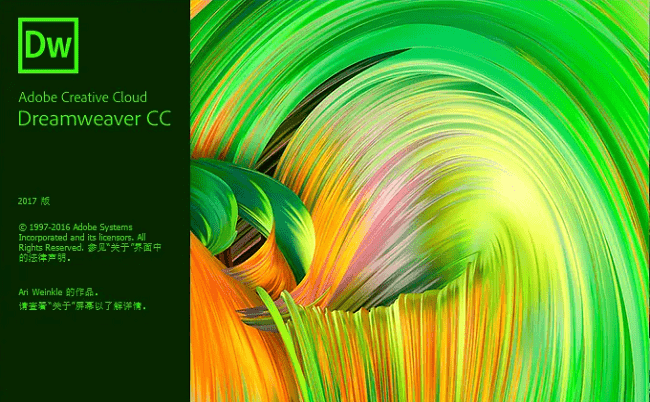
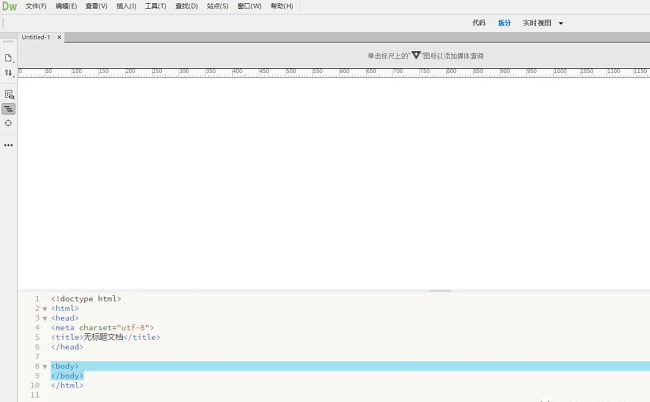
adobe dreamweaver cc2017又叫dwcc2017,此版本为一个经典版本,能够轻松预览实时视图,支持进行拆分,可以添加媒体查询,非常适合设计以及开发行业的从业者来使用,还能在这里进行网页的开发和编辑。
Adobe Dreamweaver CC 2017,简称DW2017,DW是一套针对专业网页设计师特别发展的视觉化网页开发工具,可以利用HTML编辑实时的看到自己出来的效果,开发出集网页制作和管理网站于一身的所见即所得网页编辑器,可以轻而易举地制作出跨越平台限制和跨越浏览器限制的充满动感的网页。
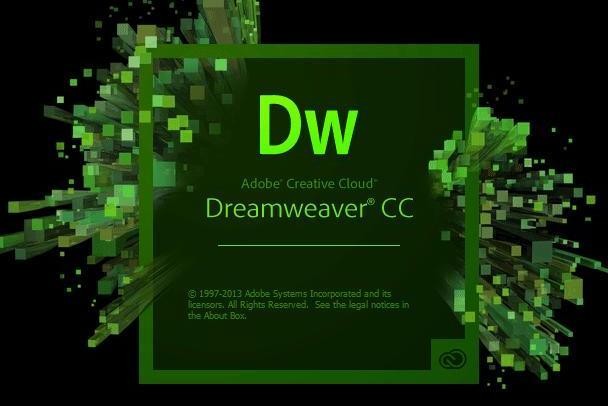
编辑CSS同时与HTML工作
新的快速编辑提供了一个HTML文件中的相关CSS行内编辑器,因此您可以进行更改快。
实时浏览器预览
查看您的网页编辑,无需手动刷新浏览器。
UI颜色主题
接口现在提供四个级别由浅至暗的对比,所以它更容易阅读和编辑的代码行。
在上下文中的CSS文件
新的快速文档通过显示相关网页为您节省时间平台文档参考信息中的代码视图直接CSS属性。
对于重复任务的多个游标
在一次快速做这样的事情创建项目符号列表,更新了一系列的字符串,并同时进行多项编辑写的代码多行
1、首先在本站下载Dreamweaver CC 2017安装包,本站为大家提供了32位和64位两个版本,大家可以根据自己的系统选择安装,然后鼠标右键解压文件;
2、双击打开【Dreamweaver CC 2017】文件夹;

3、先断网,找到并选中Set-up,鼠标右键点击“以管理员身份运行”;
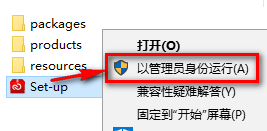
温馨提示:不断网也可以安装,但是需要登录Adobe账号。有账号登录,没有账号注册一个即可。
4、软件正在安装,请耐心等待;
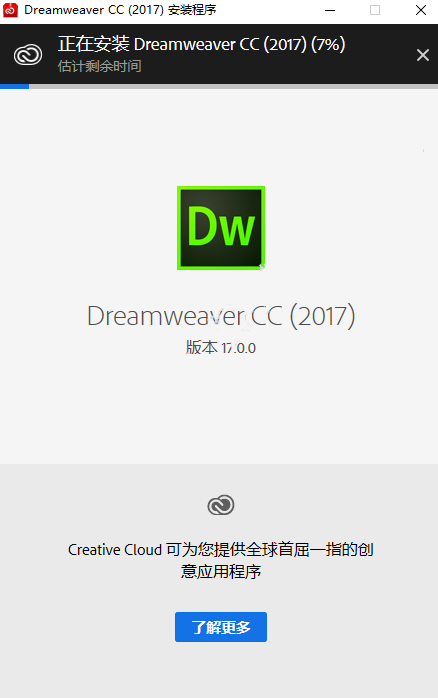
5、点击右上角关闭;
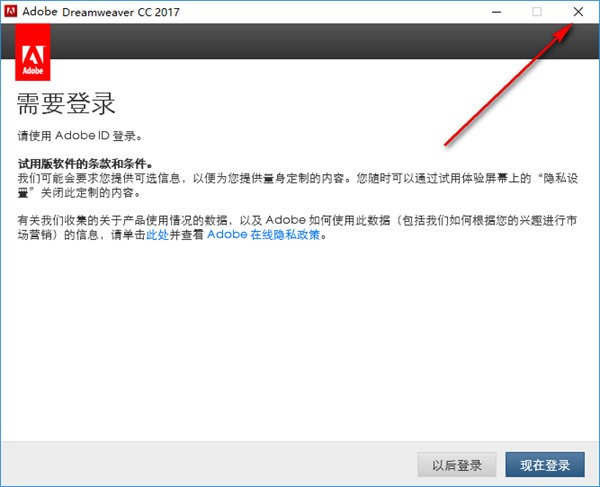
6、点击“是”;
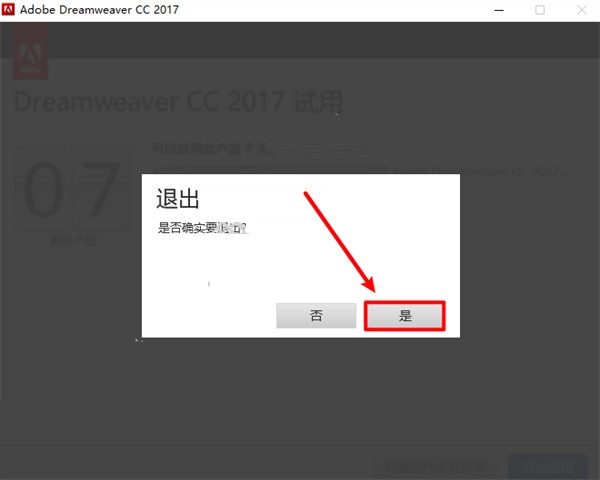
7、双击打开【文件】文件夹;
![]()
8、复制amtlib.dll文件;
![]()
9、打开软件安装目录(默认路径为:C:Program Files(x86)Adobe),双击打开【Adobe Dreamweaver CC 2017】文件夹;
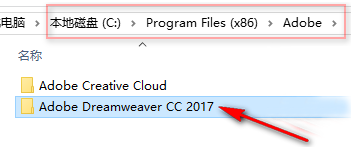
10、将刚刚复制的文件粘贴到该文件夹,点击“替换目标中的文件”;
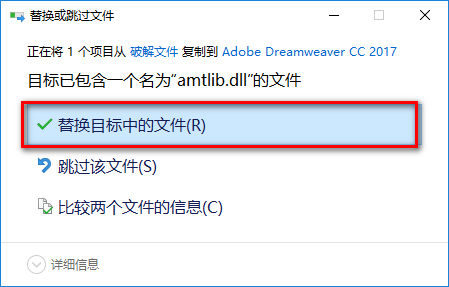
11、安装结束。
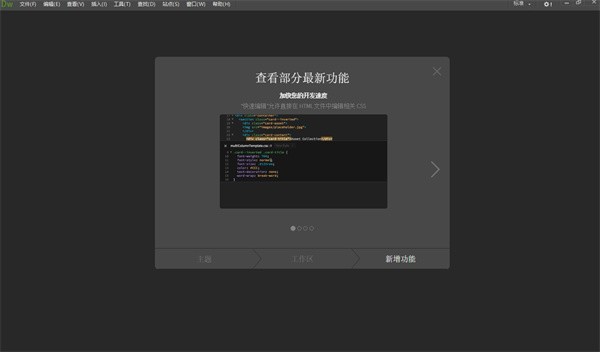
全新代码编辑器
已针对 Dreamweaver 中的代码编辑器提供了若干可增强工作效率的功能,以使您快速且高效地完成编码任务。
代码提示可帮助新用户了解 HTML、CSS 和其他 Web 标准,自动缩进、代码着色和可调整大小的字体等视觉辅助功能可帮助减少错误,使您的代码更易阅读。
可利用多个光标编写和编辑代码
要同时编写多行代码,可使用多个光标。
此功能可以大大提高工作效率,因为您不必多次编写同一行代码。
要调用多个光标,您可以:
要在连续多行内添加光标,请按住 Alt 键,然后单击并垂直拖动。
要在不连续的多个行内添加光标,请按住 Ctrl 键,然后单击要放置光标的各个行。
要选中连续多行的文本,请按住 Alt 键并沿对角线方向拖动
要选中不连续的多行文本,请先选中部分文本,然后按住 Ctrl 键(Windows 系统)或 Cmd 键(Mac 系统),再继续选中其余文本。
代码提示
Dreamweaver 中的代码提示功能已得到增强,可为所选代码提供更多有用信息。
在 Dreamweaver 的早期版本中,键入一个右尖括号后,只会显示相关代码的下拉列表。
在此版本中,不仅会显示相关代码,还会显示更多有助于您快速掌握 HTML、CSS 和 Dreamweaver 自带的其他 Web 技术的信息。
代码显示增强功能
代码的整体外观已得到增强,可读性更高。您可以看到代码格式设置、代码颜色和字体大小调整方面的改进。
代码着色
Dreamweaver 目前支持针对更多文件类型的代码着色。
代码着色支持目前适用于 HTML、JS、CSS、PHP、XML、LESS、Sass、SCSS、SVG、Bash、C、C#、C++、clojure、CoffeeScript、Dart、Diff、EJS、Embedded Ruby、Groovy、Handlebars、Haskell、Haxe、Java、JSON、Lua、Markdown、Markdown (GitHub)、Perl、属性、Python、RDF Turtle、Ruby、Scala、SQL、Stylus、文本、VB、VBScript、XML 和 YAML。
您可直接从“代码”视图中的状态栏更改不同文件类型的语法高亮显示。
代码格式设置
在编写代码时,Dreamweaver 会实现代码自动缩进,以避免手动缩进错误,同时改善可读性。
字体大小调整
在不离开“代码”视图的情况下,使用以下键盘快捷键调整字体大小:
Ctrl++(Win) 或 Cmd++(Mac) 可增大字体大小
Ctrl+-(Win) 或 Cmd+-(Mac) 可减小字体大小
Ctrl+0(Win) 或 Cmd+0(Mac) 可重置为默认字体大小
CSS 预处理器支持
Dreamweaver 目前支持常用的 CSS 预处理器(如 Sass、Less 和 SCSS),提供完整的代码着色、代码提示和编译功能,可帮助您节省时间并生成更简洁的代码。
在浏览器中实时预览
无需手动刷新浏览器,即可在浏览器中快速实时预览代码更改。Dreamweaver 现已与您的浏览器连接,因此无需重新加载页面即可在浏览器中快速显示更改。
现代化的用户界面
Dreamweaver 已经过重新设计,具备更直观的可自定义界面,更易于访问的菜单和面板,以及仅向您显示所需工具的可配置的上下文相关工具栏。
该新界面还提供从浅色到深色的四级对比度,因此更便于阅读和编辑代码行。
对菜单、工作区和工具栏的更改
此版本的 Dreamweaver 也对菜单、工具栏和工作区进行了重新设计。继续阅读以详细了解上述更改。
快速编辑相关代码文件
要快速更改代码,请将光标放在特定代码片段上并使用上下文菜单,或按 Ctrl-E(针对 Windows 系统)或 Cmd-E(针对 Mac 系统)以打开“快速编辑”功能。
Dreamweaver 会显示上下文特定的代码选项和内嵌工具。
上下文相关 CSS 文档
Dreamweaver 在“代码”视图中针对 CSS 属性提供上下文相关文档。
现在您无需从 Dreamweaver 外部访问网页即可了解或查阅 CSS 属性。要显示 CSS 帮助,请按 Ctrl+K(针对 Windows 系统)或 Cmd+K(针对 Mac 系统)。
工作区更改
对 Dreamweaver 界面进行了优化,添加了以下默认工作区:
开发人员工作区
此工作区已最小化,默认情况下仅包括开发人员对网站进行编码时最必不可少的面板,例如“文件”面板和“代码片段”面板。
标准工作区
此工作区包括您处理代码和设计时所需的所有内容,例如“文件”、“CC 库”,“CSS Designer”、“插入”、“DOM”、“资源”和“代码片段”面板。
显示全部